Ativar a verificação em duas etapas é fundamental para aumentar a segurança de suas contas na internet. Contas de e-mail, perfis em redes sociais como Facebook, Instagram e TikTok, plataformas web como YouTube e Spotify, todas disponibilizam a verificação em duas etapas.
No caso do Google, uma das formas de verificação que a empresa disponibiliza na segunda etapa são os códigos de backup. Como o próprio nome deixa claro, são códigos que devem ser usados em última instância. Nada mais é do que um conjunto de códigos únicos que são mostrados ao usuário no momento em que ele ativa a verificação em duas etapas. A pessoa deve salvar esses códigos em um local seguro para recorrer a eles quando necessário.
Leia também
Como colocar senha no WhatsApp Web?
Como remover informações pessoais do Google
Geralmente, a verificação em duas etapas exige que tenhamos o celular em mãos ao tentar acessar alguma plataforma web. No caso do Google, ele envia uma notificação para o celular cadastrado ou um código através das mensagens SMS. Mas se eu não estiver com o celular? Se eu tiver sido assaltado e precisar logar na conta em um celular novo? É aí que entram os códigos de backup.
Mas por ser algo que não usamos com frequência, acabamos esquecendo onde salvamos esses códigos de backup. Geralmente eles são fornecidos em simples arquivo de texto. Felizmente, é possível vermos novamente os códigos dentro da nossa conta Google. Para isso, basta seguir o passo a passo abaixo.
Como ver novamente os códigos de backup da conta Google
É importante salientar que para conseguir acessar novamente os códigos de backup, você precisa ter total acesso à sua conta do Google. Caso contrário, será bem difícil recuperar o acesso à sua conta.
- Passo 1. O primeiro passo é acessar o painel de configuração da sua conta Google. Você pode acessar clicando neste link.
- Passo 2. No canto esquerdo da tela você verá uma coluna com algumas opções. Toque em “Segurança”.
- Passo 3. Na página seguinte, procure pela seção “Como fazer login no Google”. Daí você clica na opção “Verificação em duas etapas”. Será preciso confirmar a senha da conta Google para continuar o processo.
- Passo 4. Por fim, é só clicar em “Códigos de backup” para visualizar os 10 códigos de acesso.
Prontinho! Agora é só escolher um dos códigos para inserir para validar a sua identidade na conta Google.
Por que é importante ativar a verificação em duas etapas?
A verificação em duas etapas, também conhecida como autenticação de dois fatores, é um processo de verificação de identidade que exige duas formas de prova de identidade. Ela é utilizada como uma medida adicional de segurança para proteger a conta de usuário de acessos não autorizados.
A verificação em duas etapas é importante porque ela adiciona uma camada extra de proteção à sua conta. Ao exigir duas formas de prova de identidade, a verificação em duas etapas dificulta que os invasores acessem sua conta mesmo se eles conseguirem descobrir sua senha. Isso torna mais difícil para os atacantes obterem acesso a suas informações pessoais ou realizarem atividades fraudulentas em sua conta.
Existem várias formas de verificação em duas etapas, como o uso de códigos enviados por SMS, tokens de acesso físico, aplicativos de autenticação de dois fatores e biometria. A escolha da forma de verificação em duas etapas dependerá de suas necessidades e preferências pessoais, mas qualquer forma adicional de verificação pode ajudar a proteger sua conta de acessos não autorizados.
Em resumo, a verificação em duas etapas é importante porque ajuda a proteger sua conta de acessos não autorizados e a garantir que apenas você tenha acesso a ela. Isso pode ajudar a prevenir fraudes e outros tipos de atividades maliciosas que podem colocar em risco sua segurança e privacidade.


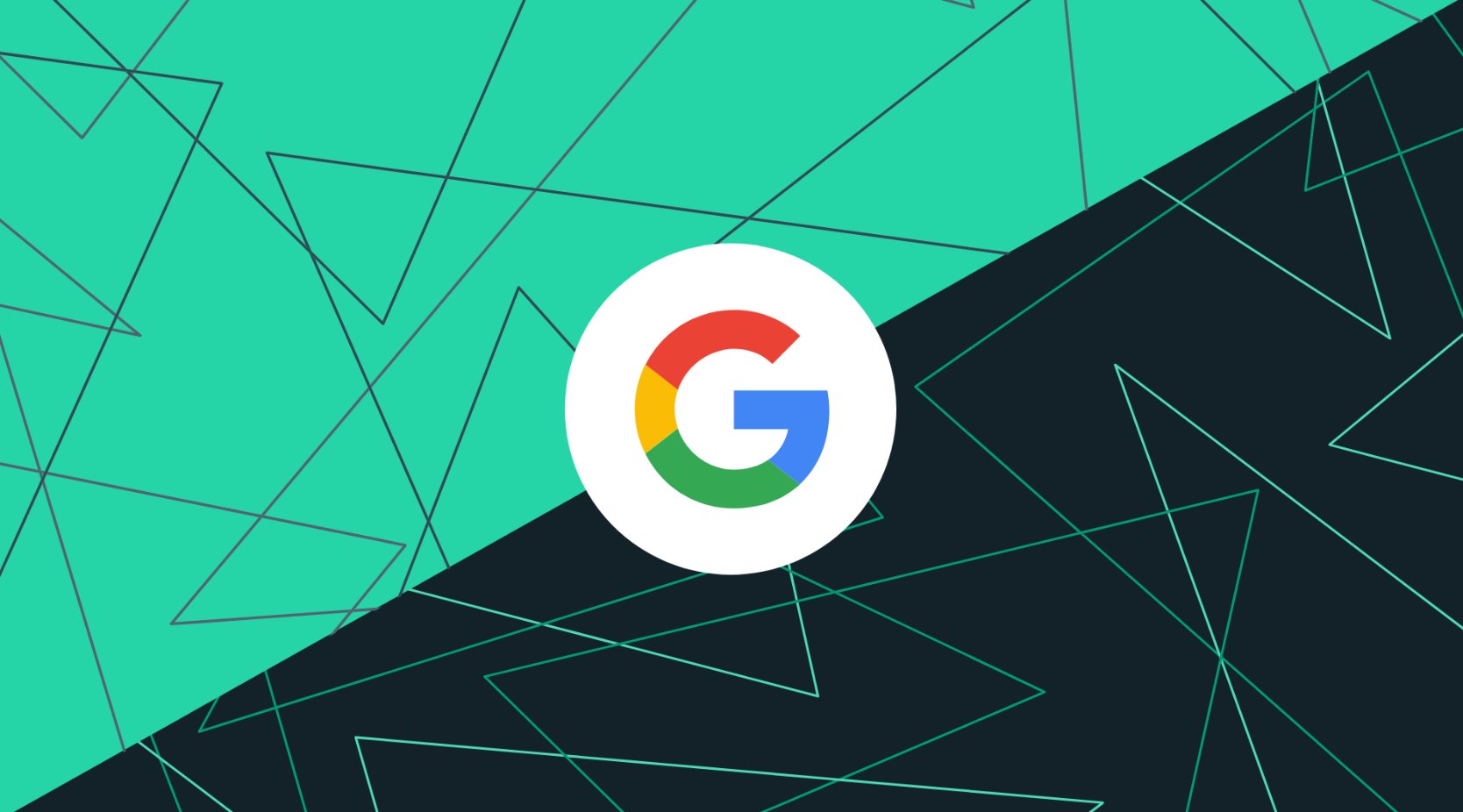
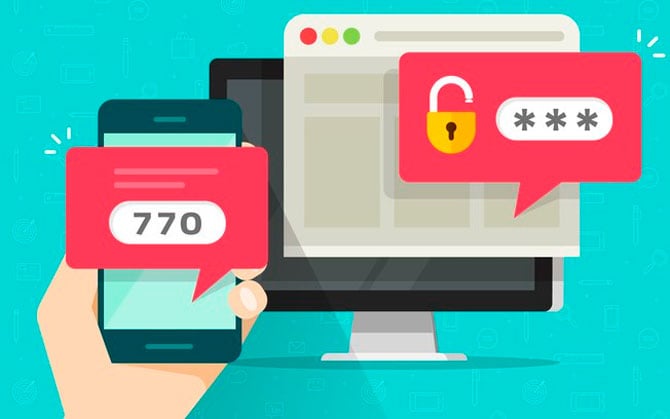
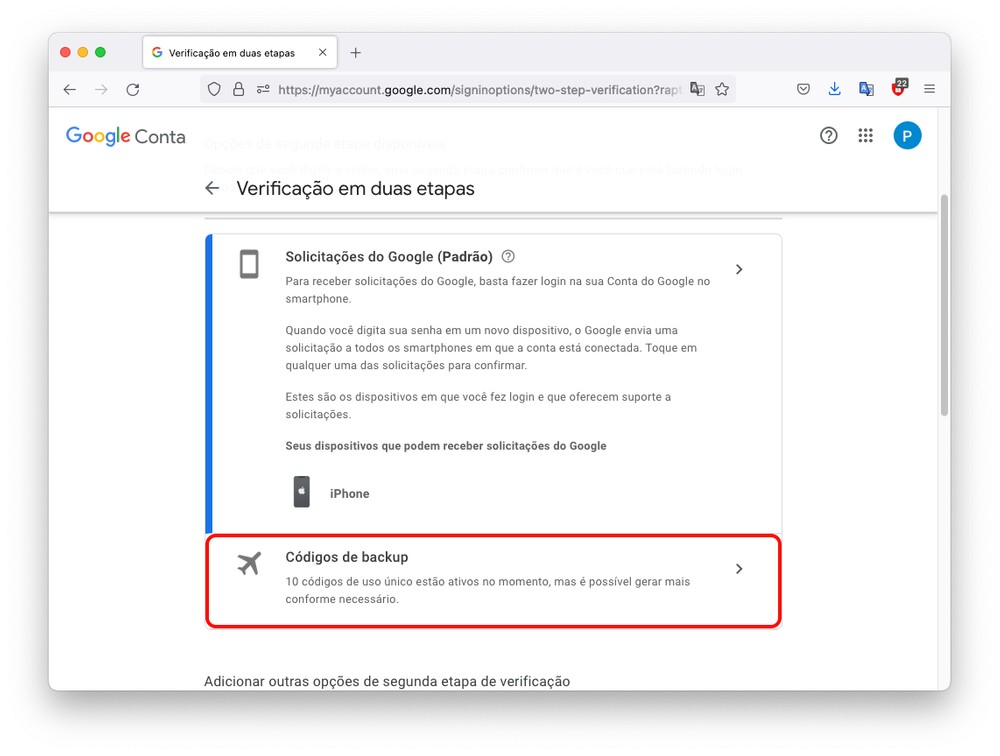
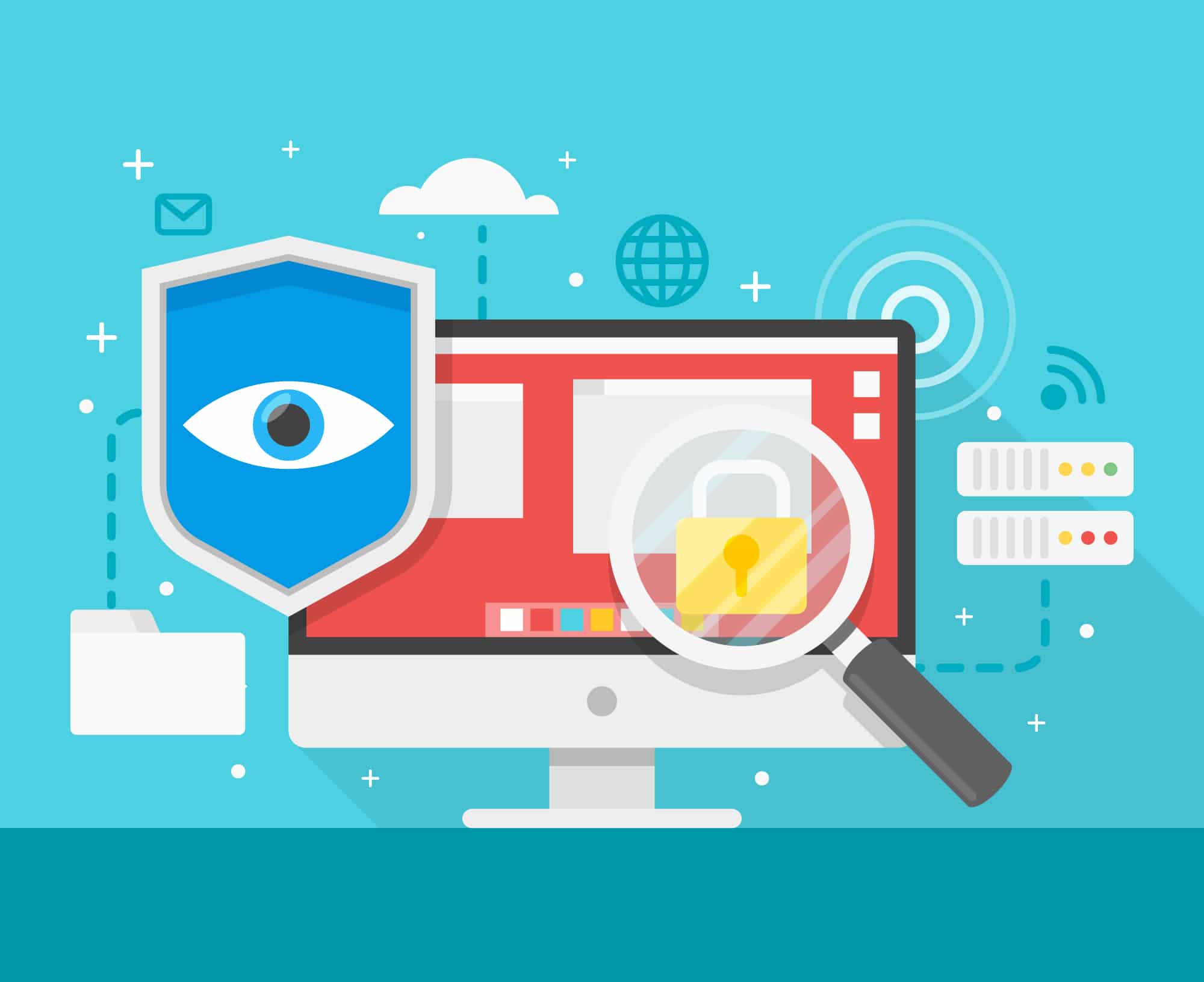





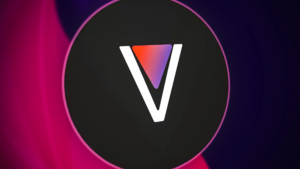
Deixe seu comentário